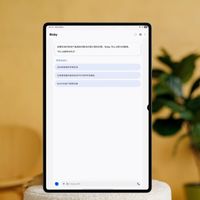三星 Galaxy Note7使用总结(屏幕|显示|熄屏|压感)
-
摘要来自:
-
摘要来自:
 fangqee
fangqee -
摘要来自:2019-06-10
【什么值得买 摘要频道】下列精选内容摘自于《体会最美的一面 ——SAMSUNG 三星 Galaxy Note7 手机 超详细使用报告》的片段:
AMOLED屏幕的好处不言而喻,通透艳丽、自发光省电、轻薄。很多国内厂商也都开始改AMOLED屏,但是似乎这块屏幕需要搭配细致的色彩调教和画质引擎才能显出它的魅力。之前用过几天一加3手机,那块Optic AMOLED屏幕给我的感觉是太过艳丽和油腻,以前常用的几个APP图标的色彩(比如“网易云音乐”的酱红色和“ZAKER”的暗红色)失真严重,所以很担心在Note7上也会有这个问题。真机到手后,屏幕给我的感觉是色彩艳丽,对比度高,但是没有那种油腻感,色彩偏离度也并不高,而且感觉红色和绿色的表现非常养眼。看来,厂家要想驾驭这块屏幕还是需要一定时间的琢磨和积累。Note7上有4种屏幕模式,各有优势,“自适应显示”颜色鲜艳明快,色温偏冷,色域广;“AMOLED影院”和“AMOLED照片”两种模式色彩淡一些,色温偏暖,似乎更加“护眼”一些;“基本”则是最清心寡淡的。我习惯用 “AMOLED照片”模式,色温暖一些可以减少眼睛的刺激,同时色彩也能保持一定的鲜艳明快。有个小窍门:红绿蓝三原色你最喜欢哪个颜色,就用哪个颜色去分别试四种显示模式,觉得你所喜欢的颜色在哪种模式下看着最舒服,你就选定那个显示模式。不过“基本”模式下色域最小,不建议大家用,否则感觉有点糟蹋了这么好的屏幕
第二天出门去拍了几张照片,可以同时测试一下拍照效果和显示效果,结果是很满意,拍照名不虚传(拍照效果后面会说),屏幕显示也通透惊艳!
下图是Note7拍摄的4K视频,然后用水果手机翻拍的显示效果,一个从4寸慢慢悠悠用到4.7寸,又一跃直接跳到5.7寸屏幕的用户,当看到屏幕上所呈现出来的色彩明快、锐利逼真的画面时,那种“选对了手机、钱花的值”的傻傻的满足感油然而生!

另外,Note7的HDR视频显示效果比较明显,我是一直开着,不知是不是系统侦测到有视频或照片显示时才会自动启用HDR引擎?开启后耗电肯定会多一些,而且一旦开启了HDR视频,会拖慢系统速度,当然你在日常使用当中体会不出来,不过一旦用安兔兔跑分,HDR开启和关闭的分数相差很大。
至于2K的屏幕显示有多细腻,我就不再唠叨了,直接跳到“曲面特性”!
就像S6e和S7e用户所说的那样,曲面屏可以带给眼球一种“喷薄欲出”的错觉,无论什么画面都有了立体的效果!没错,这也是Note7带给我的最深刻的体会。就像文章开篇的压题图片,从侧面去看屏幕,图像呼之欲出,就好像小时候玩吹泡泡,阳光下五彩斑斓的水泡慢慢被空气涌动,形成一种美妙的水膜变形;又像是2008北京奥运会开幕式中,场地中央的那轮跳脱浮动的画卷。不同的是,Note7的曲面屏幕给用户带来的是直观的、略微失真但又不失逼真的立体感很强的画面。



有了这么好的充满未来感的设计和技术,厂家当然不会放过能够进一步凸现这种唯美并适时加以利用的机会!曲面侧屏面板的几种工具使用效果这里就不说了,我想聊聊厂家定制的几个订阅源的使用体验。实用性其实没有多大,重点是曲面显示的效果和美感:夜晚坐在沙发上看书时,偶尔瞥过一眼旁边的手机,纯黑色的玻璃侧边滚动起一缕淡雅的文字……嗯,很别致!

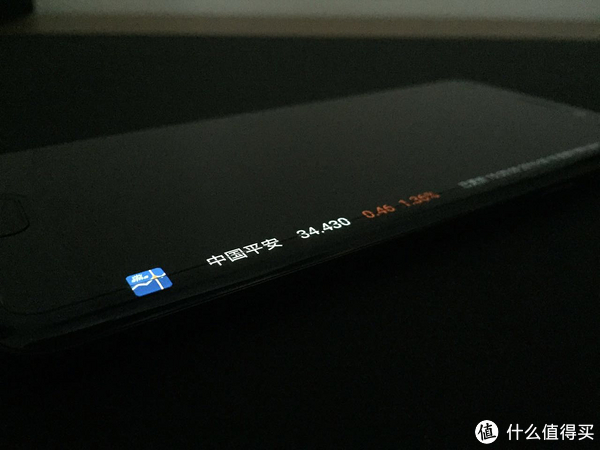
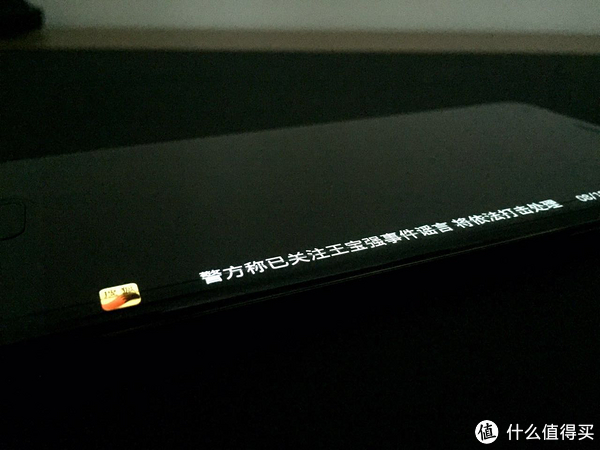

嗯,熄屏显示AOD也是个可以拿来显摆的漂亮玩意 ,代价就是电量掉的会快一点!在省电模式下会自动关闭熄屏显示。
,代价就是电量掉的会快一点!在省电模式下会自动关闭熄屏显示。



3. 该聊聊S Pen了
和屏幕一样,这又是一个让三星认真钻研,并一代代演化进步的加分项,这一次,它的升级是防水和4096的压感级别!
在电子设备上作画的朋友,推崇的都是WACOM的电子画板。中国移动营业厅服务台上给每一个客服人员都配了一个这东西,用于客户直接在画板上进行电子签名。也许是公用物品的原因,我在营业厅用WACOM签字时,笔迹有明显的滞后,还间带断续,而且在面板上书写感觉很滑,签出来的名字歪七扭八。而且那支笔只支持2048级别的压感。而Note7上这支不起眼的小小的S Pen却到了4096级别。不管你用不用,哪怕是微信时用手写输入法,也能体会到这支笔的好用易用。书写起来非常顺滑同时有带一点点阻尼,笔迹的延迟微乎其微,写字或绘画时,字迹的粗细转换会根据用笔的力度和书写回转的方向进行相应的变化,书写起来更自然,字迹当然也就更漂亮了 。配合“三星笔记”或“Autodesk SketchBook”APP,每个人都可以在Note7上绘画。而且,这次的S Pen笔尖变得更细,直径只有上一代S Pen笔尖的一半,在进行小字书写时一定会更舒服。
。配合“三星笔记”或“Autodesk SketchBook”APP,每个人都可以在Note7上绘画。而且,这次的S Pen笔尖变得更细,直径只有上一代S Pen笔尖的一半,在进行小字书写时一定会更舒服。
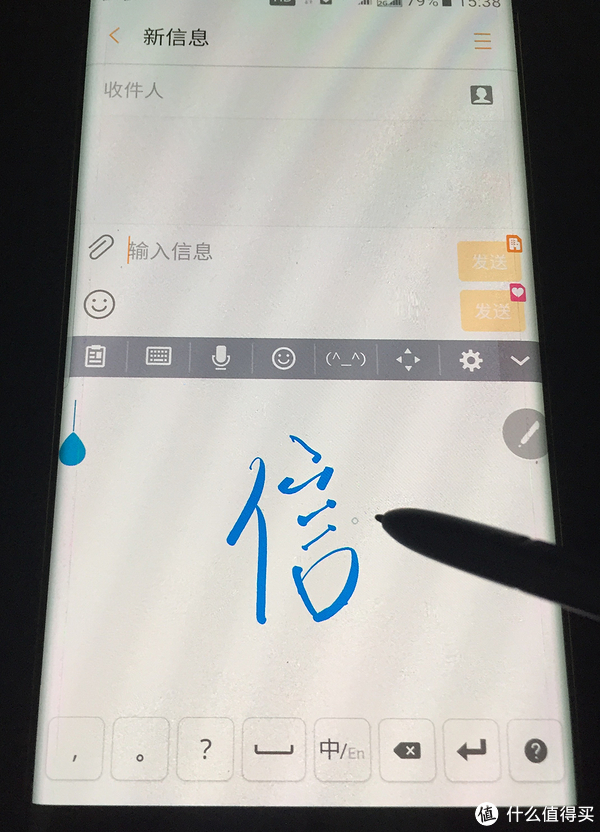


配合S Pen,三星又为Note开发了几个新功能:
翻译:这个功能最实用!选中该功能后,笔尖悬浮在英文单词上即可马上弹出中文释义和发音,此时笔尖点击注音即可被朗读出来,笔尖点击注释,还可直接跳转到百度翻译提供的详细释义页面,整个过程没有卡顿,很流畅。不过目前似乎只支持各类语言翻译成中文,而不可逆向翻译。)
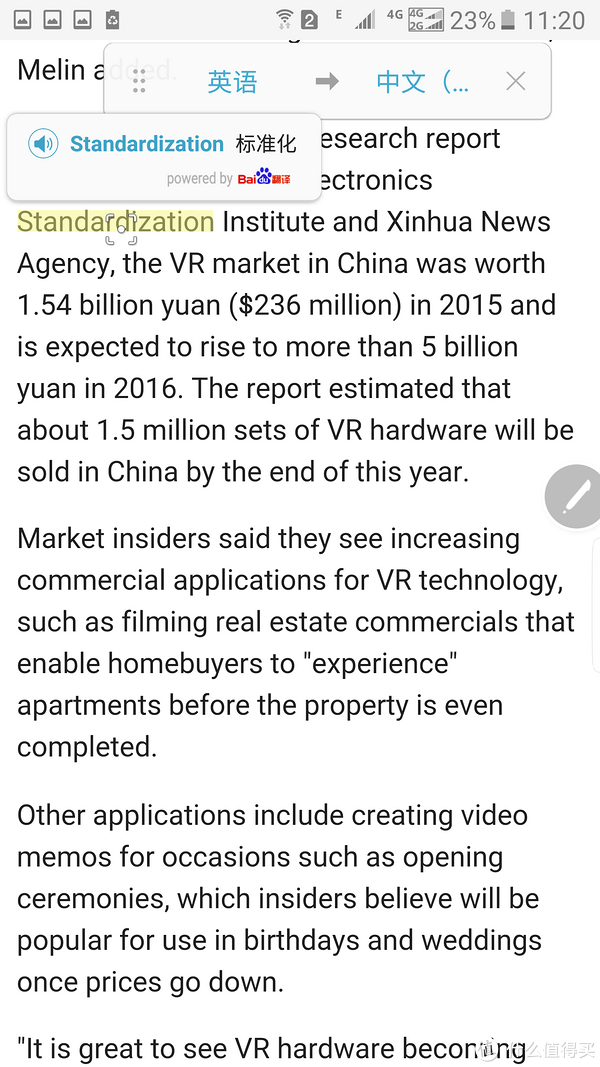
速览:随便一个页面下,笔尖点击S Pen图标,然后再选中“速览”,此时当前页面的内容就会快速收缩到右下角备用,以便随时通过悬浮笔尖来调用。
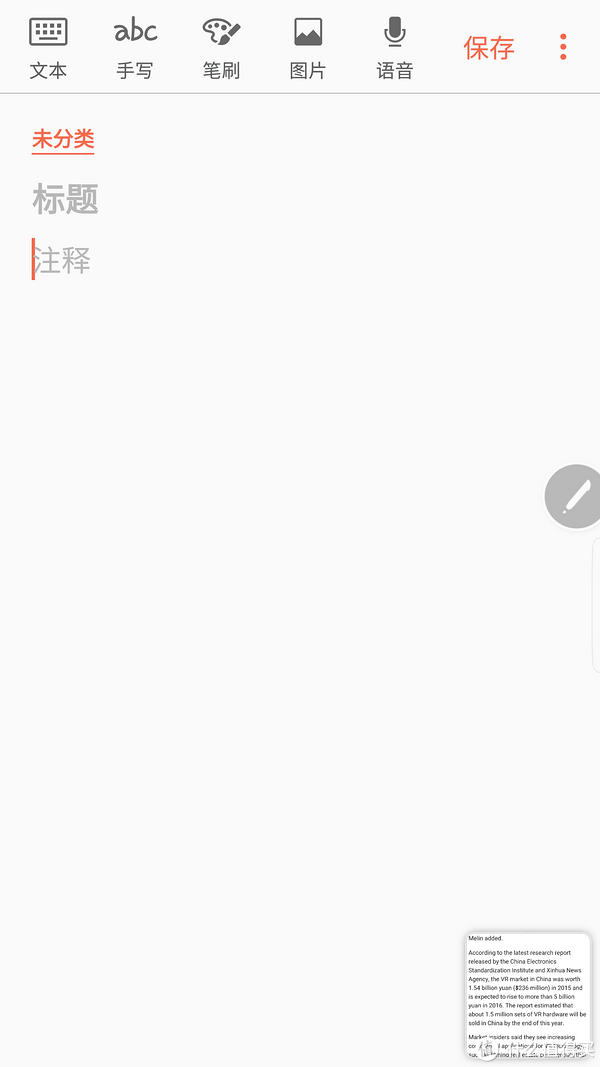
除此以外还有最长15秒的GIF动画制作、放大、滚动截屏、熄屏备忘录、智能多截图,使用的体验都非常好,没有卡顿,而且很容易上手,试过一两次就完全知道怎么用了!
需要说明的是,滚动截屏功能的位置很隐蔽(SPen选中“截屏编写”,在截屏图像的左下角会出现“滚动截屏”,选中后才能完成。)
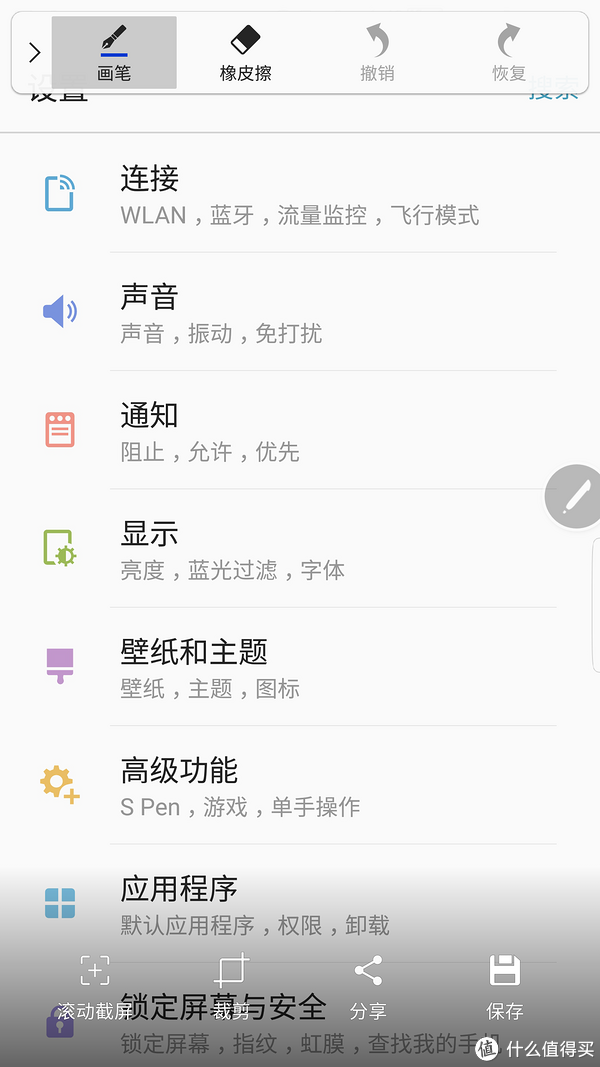
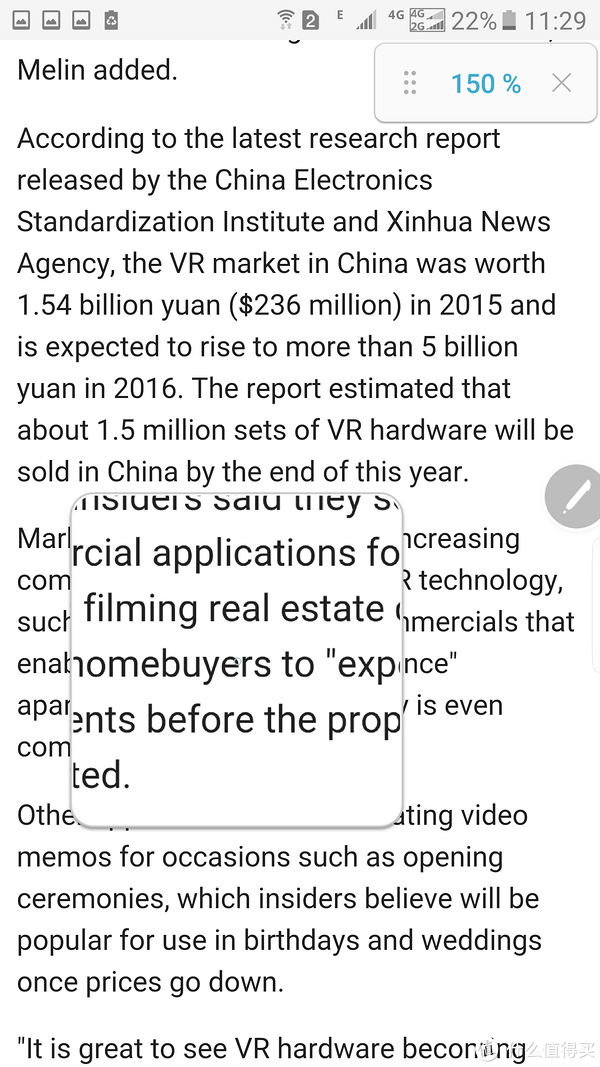
试了试在屏幕沾水的情况下书写,操作完全不受影响,当笔尖从无水区域划过屏幕上的水珠时,依然能很好的保持流畅书写。
在这同时介绍一下防水吧,我虽然还没洗过手机,不过南方的多雨让我前两天试了一下在雨中打电话(那天忘带伞了),不说防水效果好不好,单就在雨天或湿手的情况下使用手机的那份从容劲,就让人很满足。以后在洗脸时再也不会担心有电话进来,洗澡的时候想用手机切换歌曲也变的绝不慌张,还有游泳的时候,游累了直接去岸边拿起手机刷个微博聊会微信再发个自拍,哈哈,我看行!


4. 说说TouchWiz系统
用过早期的三星TouchWiz,觉得界面还算有三星的特点:各种小功能齐全,界面有些杂乱,新机开机后,桌面上会自动放上各种小插件。到了这一代的TouchWiz,三星做了进一步精简,桌面干净了很多,最明显的就是以前三星喜欢将超大字体的时钟放在桌面首页,而现在时钟居然没了,只留下一个小小的天气插件放在左上角,这样挺好,让用户不会面对桌面上一堆五花八门的东西而无所适从,需要的自己随时可以去添加。
下拉快捷设置面板有改进,每一个快捷设置按钮下方都有个二级菜单,用户做一些简单设置时,可以不必非要进到“设置”里去完成了。但是也有匪夷所思的地方,比如在快捷设置按钮的下面有一行字“长按快捷设置按钮可编辑快捷设置面板”,这行字永远显示在那里,占据空间。还有通知面板的最后一排显示当前通话、信息、移动数据分别使用卡1或卡2,点击后可以跳转到双卡的设置界面中,我觉得这个东西放在这完全没必要,谁会没事经常对双卡进行设置呢?
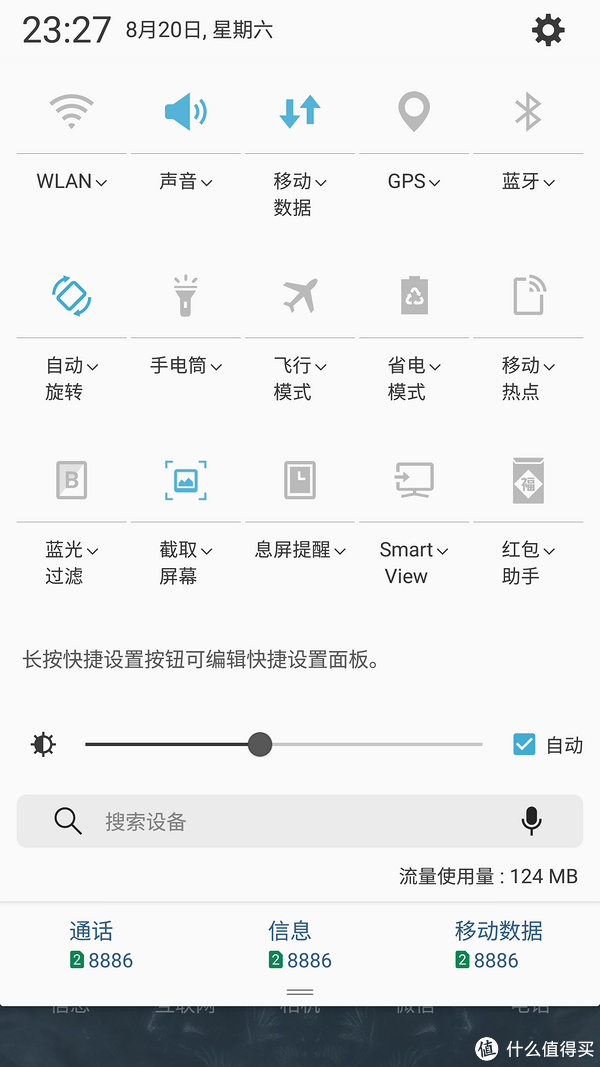
“设置”界面背景色变成了白色,清新了,各种设置项重新做了归类组合,但我觉得还是不好用。常规的设置很容易找到,但是有些设置项很难找!真的很难找!有一次我想将快速充电改为标准充电模式,找了半天,电视里的新闻联播都播完了,我居然愣是没找到!!!而且通过设置的搜索也搜索不到!!!最后只能在网上搜索才知道在哪里,这个功能隐藏的很深!(若想修改充电方式,进入设置—常规管理—电池—点击界面右上角的“…”—高级设置。)
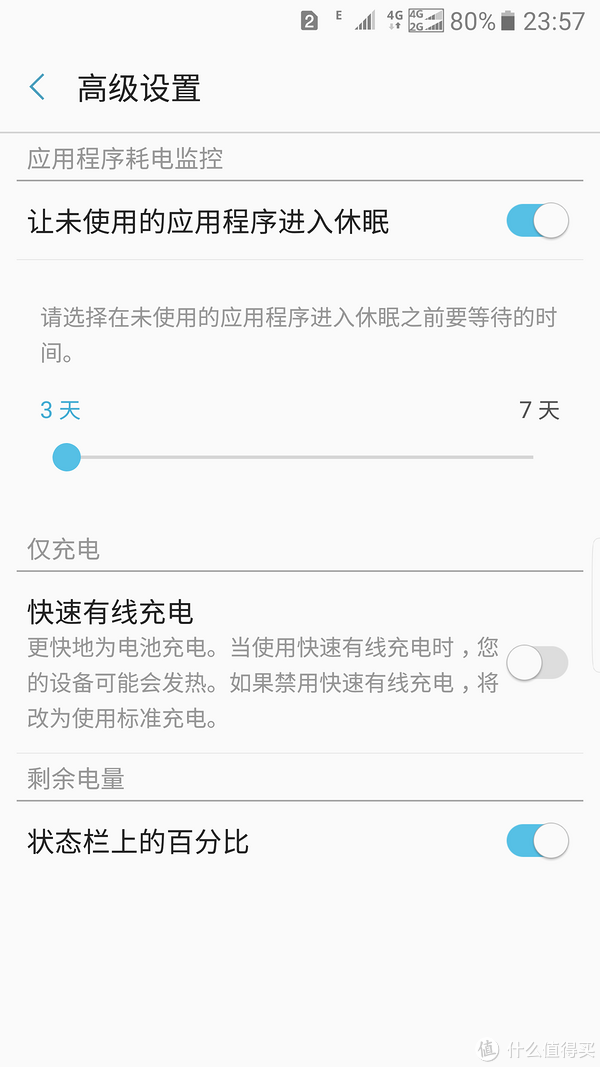
系统整体很流畅,个别应用下会有写卡顿,而且这些卡顿更多的是网络加载数据导致的。后台清理程序时,可以锁定某几个应用不被关闭。另外,Note7支持分屏视图,而且可以自己调整每个分屏的尺寸,不过支持的应用,除了三星自己的软件以外,第三方APP支持的不太多,我手机上装的APP中,微信、淘宝、印象笔记、豆瓣、易信是支持的。
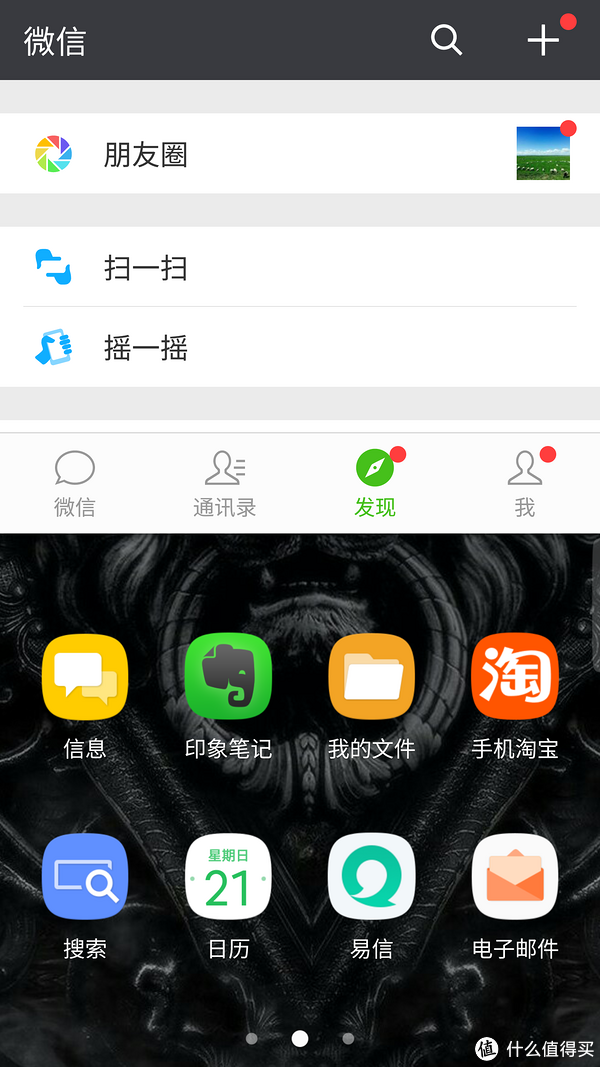
通话方面,支持来电归属地,支持骚扰拦截、关键字短信拦截、支持通话时录音。
手电筒的亮度有三个级别,用户自己可以在侧屏或“设置”里设定。
“S助手”,就是类似打车、话费充值、订酒店、叫外卖等等,我很少用这些,所以不介绍了。另外,这次三星在S助手里加入了各类提醒功能,以卡片形式展现,比如你在网上买了电影票,可以添加到提醒卡片中,但是需要自己手动添加,不像水果手机点一下就OK了。S助手应该是第一次出现在三星手机里吧,觉得功能还不够成熟,所以我直接禁用了。
SAMSUNG PAY以前看过介绍,应该是个不错的功能,但安全性还有待观察,所以我现在还没用过。
S Voice是个好东西,熄屏时直接冲TA喊“Hi Galaxy”就会触发(也可长按Home键触发),而且语音识别很准,速度也挺快,让TA干嘛就干嘛,搜索、打开某个APP、听歌、拨打电话等等等等都能很好完成!
S漫游,主要是出国上网不用换sim卡,感觉价格还挺实惠的。至于在国外上网的效果还不清楚。
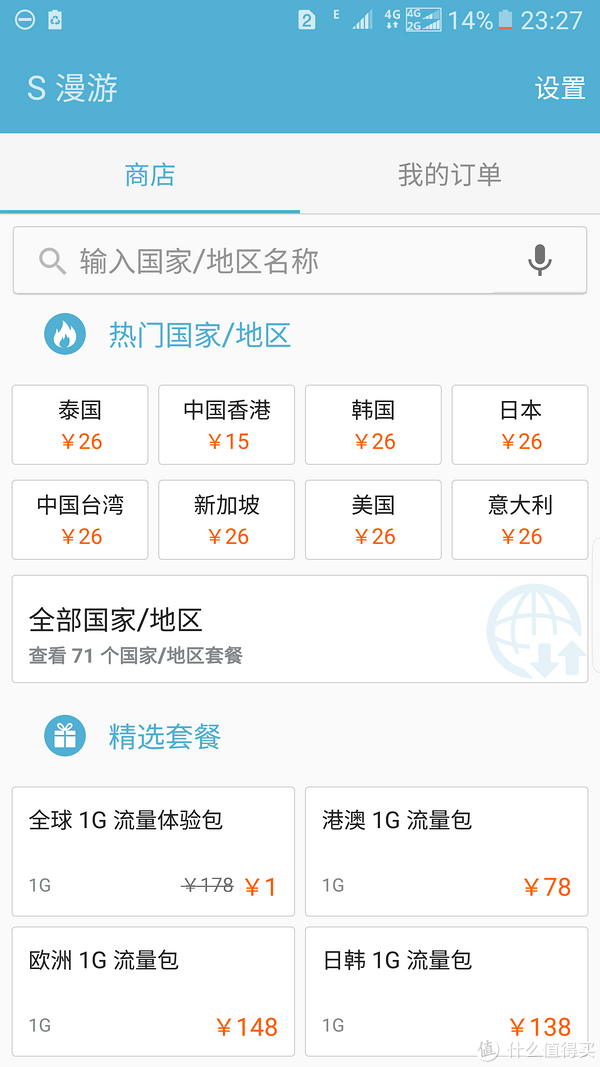
另外,我测试了一下打开20个APP在后台,系统依然保持流畅,但是重新打开第一个APP时数据会重新加载,应用开多了手机后摄像头附近也会微微发热。
省电模式有2个,标准省电和超级省电。两种省电模式是通过对:限制最大亮度、更改屏幕分辨率、限制设备性能、限制使用网络这四项目进行配置优化实现进一步省电,而且这四个项目可以自己设置。标准省电在默认情况下是将屏幕分辨率改为FHD(1080p),而超级省电是改为HD(720p),开启标准省电模式后,待机可以增加3个多小时,我一般到了下午6点以后会开启标准省电,晚上睡觉前改为超级省电模式,即使屏幕分辨率降低为FHD,也基本看不出区别 。
另外,在满电的情况下,晚上开启超级省电模式(也就是分辨率为HD,断开WIFI和数据流量,禁用所有APP,只保留基本的接打电话功能),一晚上的耗电是2%。很满意! 
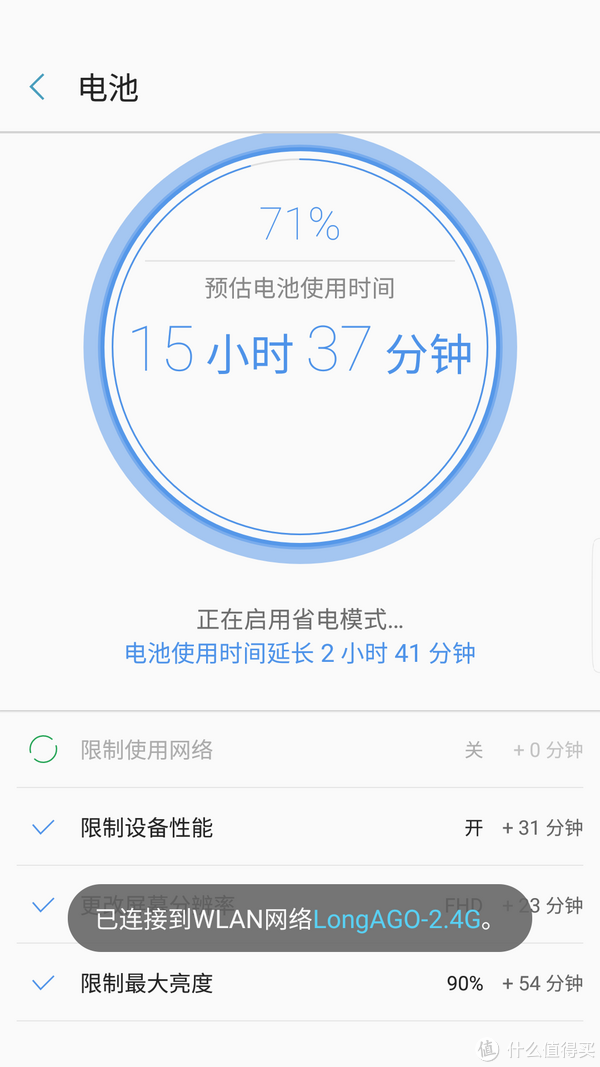
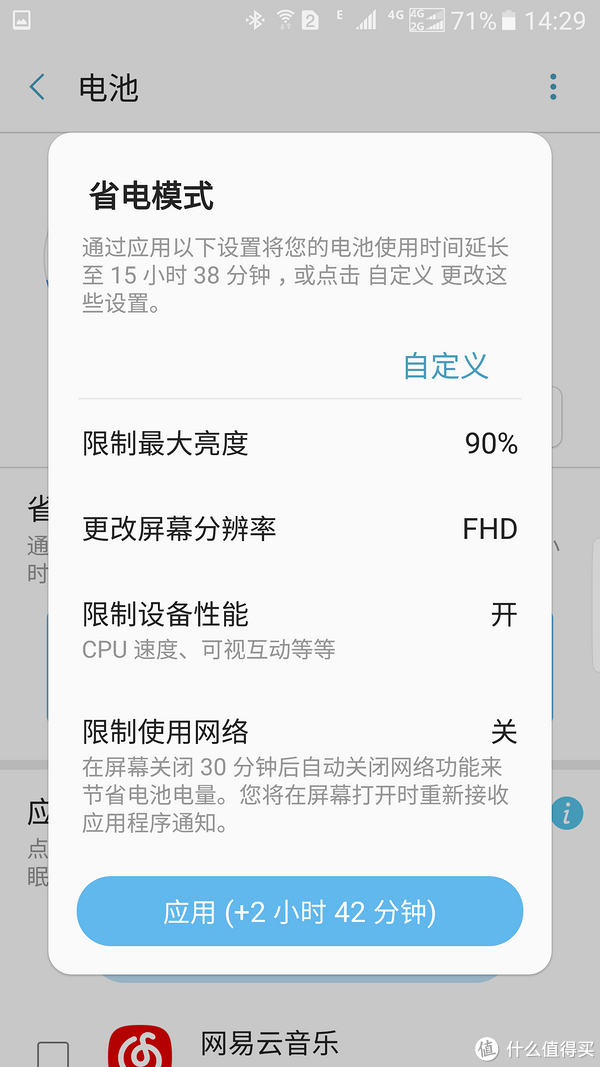
智能管理器,这个功能国产手机都有,可以对存储空间、内存、设备安全、流量监控、骚扰拦截进行配置和优化,也可以对每个应用程序的自启动和权限配置进行优化。下图最后一张中间有一行小字:“Powered by Clean Master”,难道是猎豹清理大师? 
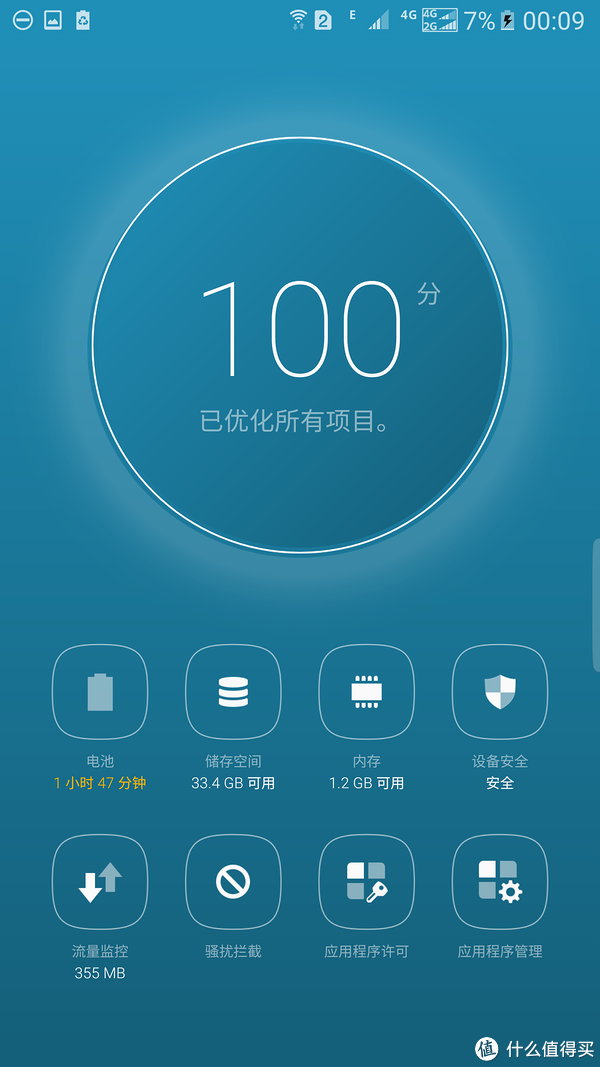
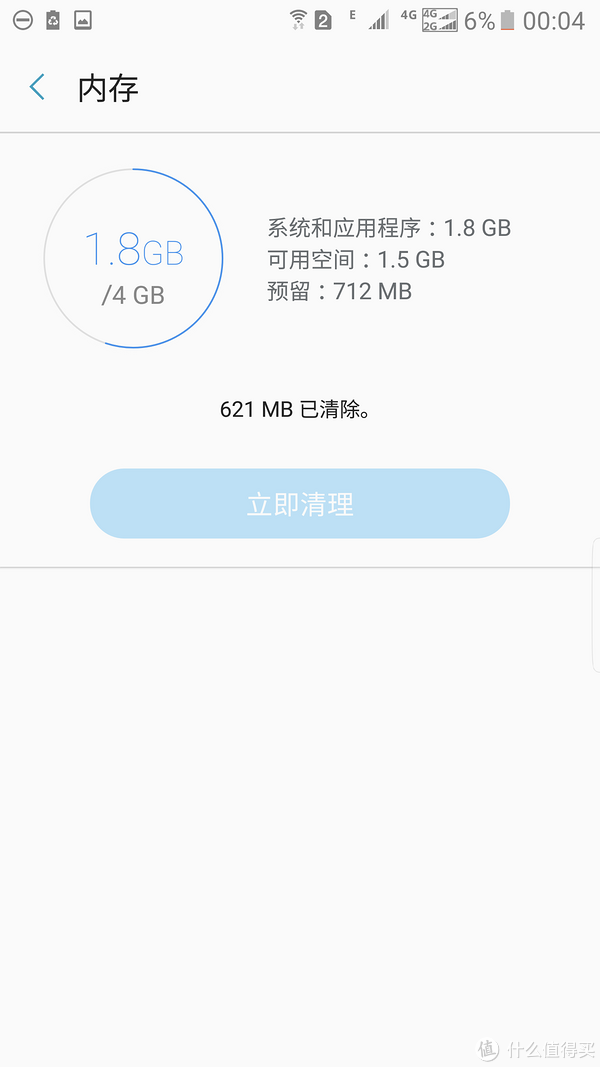
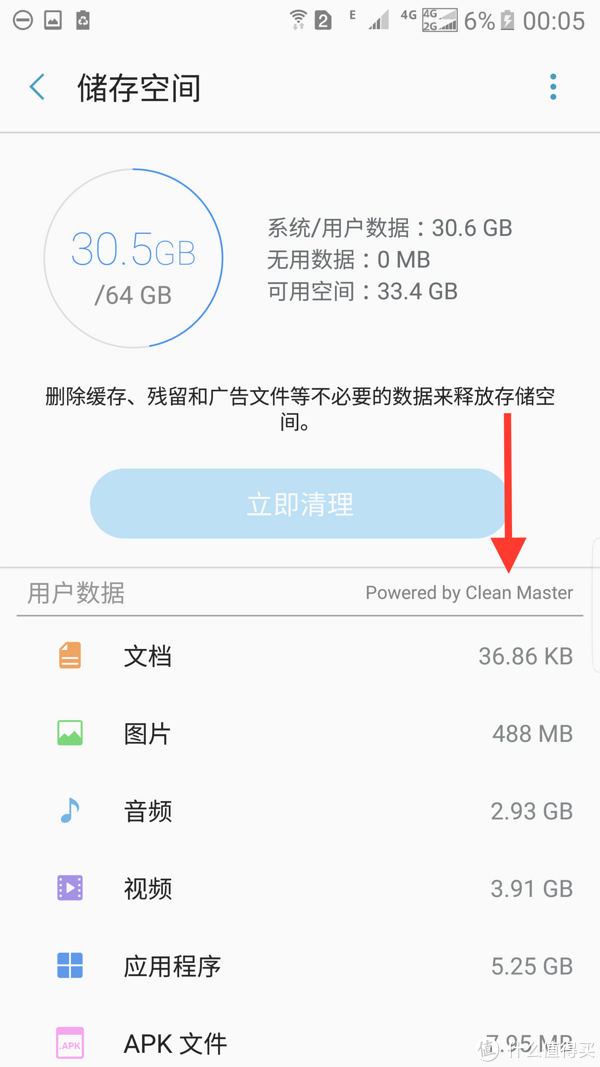
最后说一下“安全文件夹”,也就是三星以前的Knox,可以将任何APP做一个“分身”,放到这个文件夹里,两个APP完全独立运行,同时还可以将你的个人文件、隐私的通讯录甚至通话记录、视频等等都放入进去,需要指纹或虹膜访问,甚至我在截取下面这张图片后,在系统的相册中根本找不到,只能访问安全文件夹里的相册才能看到截图。这个功能做的确实很赞!
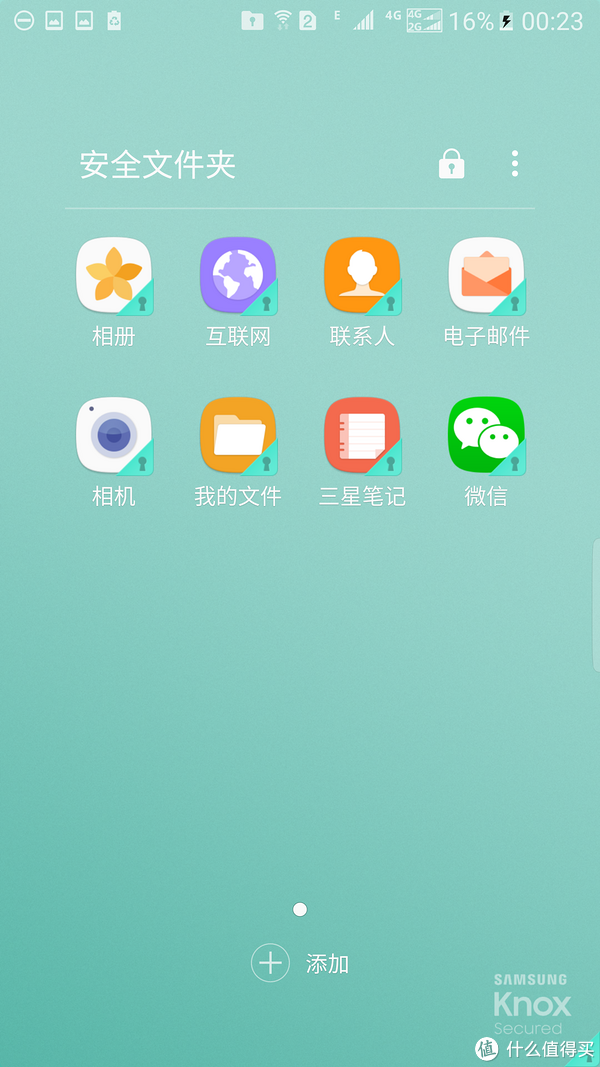
系统就介绍到这吧,总之TouchWiz确实变的轻盈了很多,系统也非常流畅,三星更多的关注点也放到了本地化的体验提升和真正实用的功能上,比如微信免费WIFI和红包,而不再去关注那些一年也用不了几回,看似人性化却实际没什么效果的小功能上。虽然类似“智能休眠”、“体感拨号”这样的功能依然保留,但是也不影响我们对TouchWiz做一个重新审视。
没想到我絮絮叨叨写了这么多,又是拍照又是截屏,我快写僵了 ,不过还有个重头戏:“拍照”没写,那就进入最后一个主题吧!
,不过还有个重头戏:“拍照”没写,那就进入最后一个主题吧!
5. 强悍的拍照
三星的强悍拍照应该是从S7e开始的,不仅是拍照强悍,4K摄像也很棒!这次Note7的拍照界面变得更简洁了,顶部只保留了4个选项:切换自拍模式、HDR模式、闪光模式和设置,其他功能统统都可以在设置里自己先预设好。我很喜欢这样的拍照界面,不会影响你拍照时的专注度,同时常用的功能切换也能信手拈来。
Note7已经预置了几种不同的拍照模式,如果觉得不够,你可以点击右上角的“下载”自己去下载喜欢的模式。另外,三星还允许你将常用的拍摄模式放到桌面,点击后即可直接进入相应的模式进行拍照。如下图:
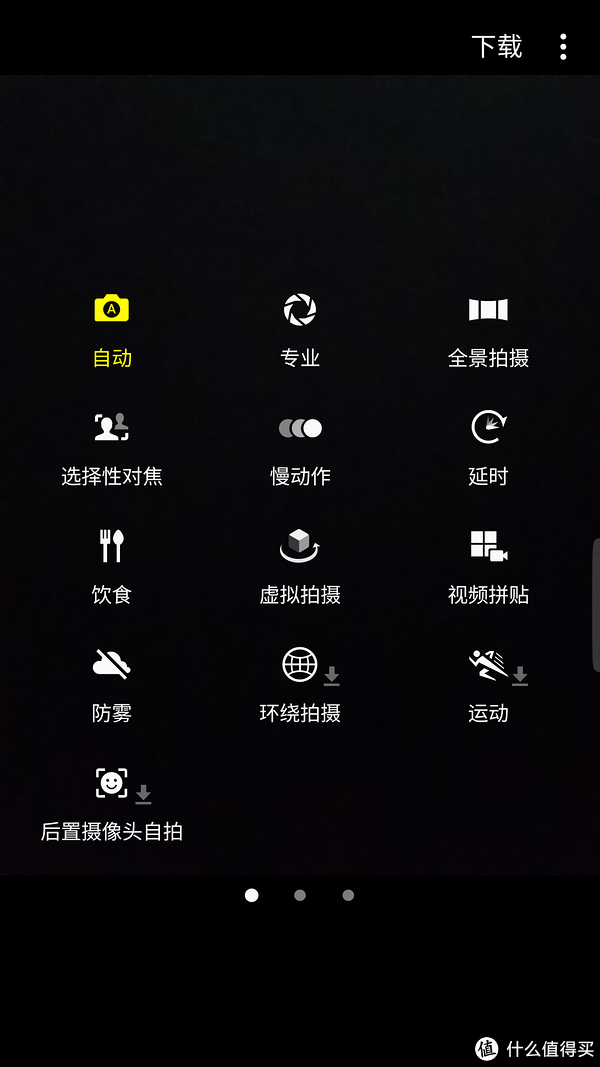
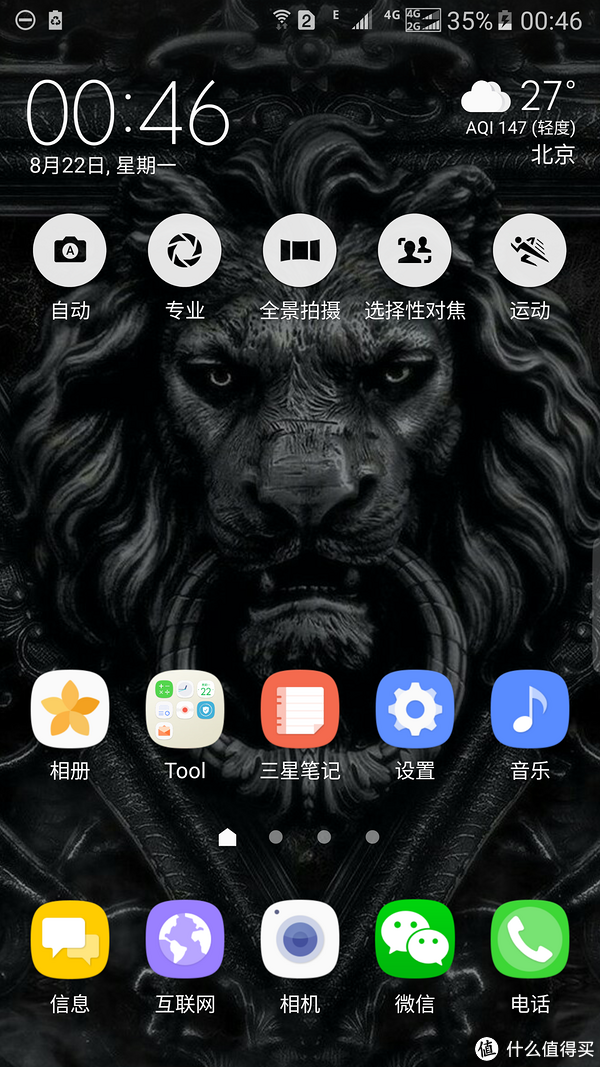
至于拍照效果,大家还是直接看图吧,下面的图片全都是自动模式拍摄,未做任何PS。